Как найти потерявшийся файл на компьютере?
Сегодня мы рассмотрим ситуацию, когда нам нужно найти файл на компьютере, который потерялся и его надо найти!
Как найти файл на компьютере в Windows 7?Способ для Windows 10 подходит и для других ОС. Как найти файл на компьютере в Windows 10?
Мы будем искать на двух машинах, на одной стоит Windows XP, на другой Windows 7(быстрый переход).
Как найти файл на компьютере в Windows XP?
- Бывает такие ситуации, что потерялся файл!
- Нам нужно его найти!
- Начнем поиск потерявшегося файла!
- Когда нужно найти файл,
- и вы не знаете,
- где он может находиться,
- то следует пользоваться поиском.
- Пуск - поиск.
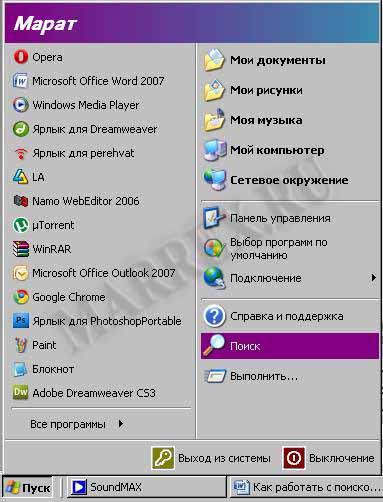
Выходит окно с возможностью выбрать категорию, в которой будет производиться поиск.
Мы будем искать изображение, наушники technics
Знаем, как называется – technics.
Жмем поиск - изображения, музыку или видео.
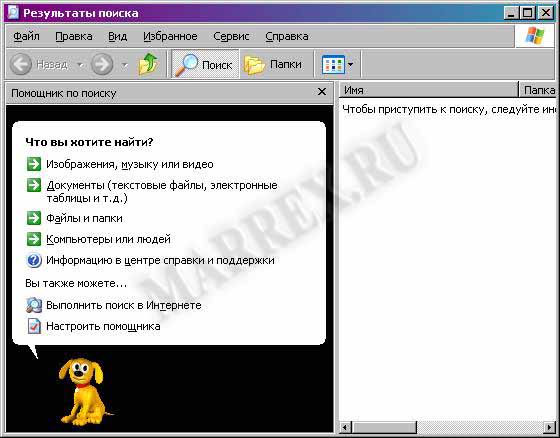
Выходит новое окно:
Можно использовать дополнительные параметры поиска.
Предпоследняя строчка на нашем скрине!
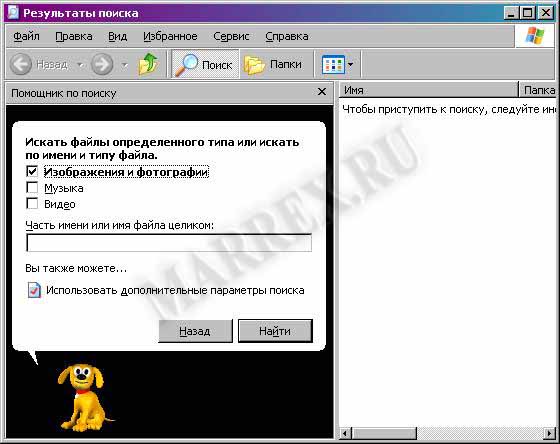
Если вы знаете, где искать, укажите, где именно следует произвести поиск файла.
Так уменьшаем время поиска.
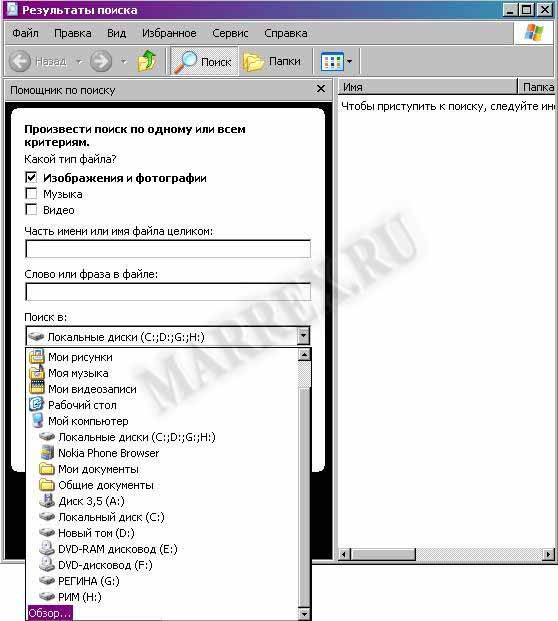
Мой файл находится в папке "мои фото"
Жмем найти!
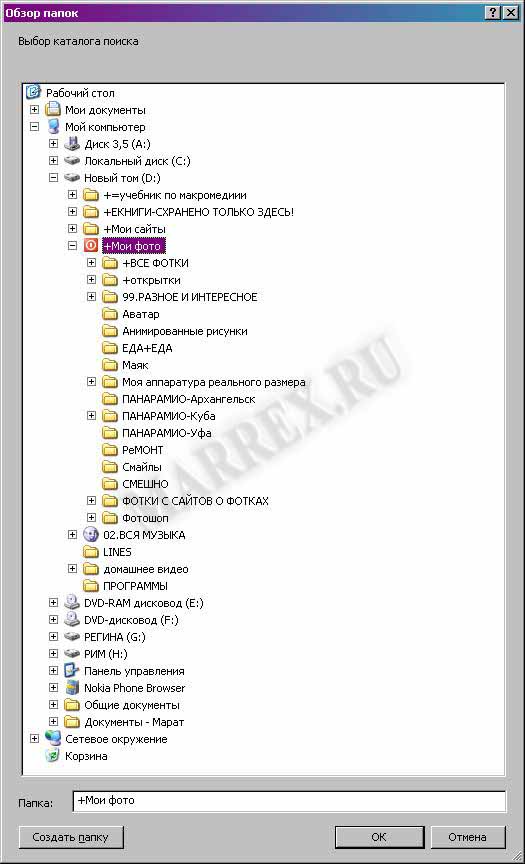
Можно, также ввести дополнительные параметры поиска.
Я не знаю дату последнего изменения.
Размер файла – средний менее 1мб.
И ставим галочку – просмотр вложенных папок.
Жмем поиск.
И вот справа результат. Нашлось 2 файла с таким названием.
Теперь нажимаем правой кнопкой мыши на наш файл и первая строчка:
Открыть содержащую объект папку.
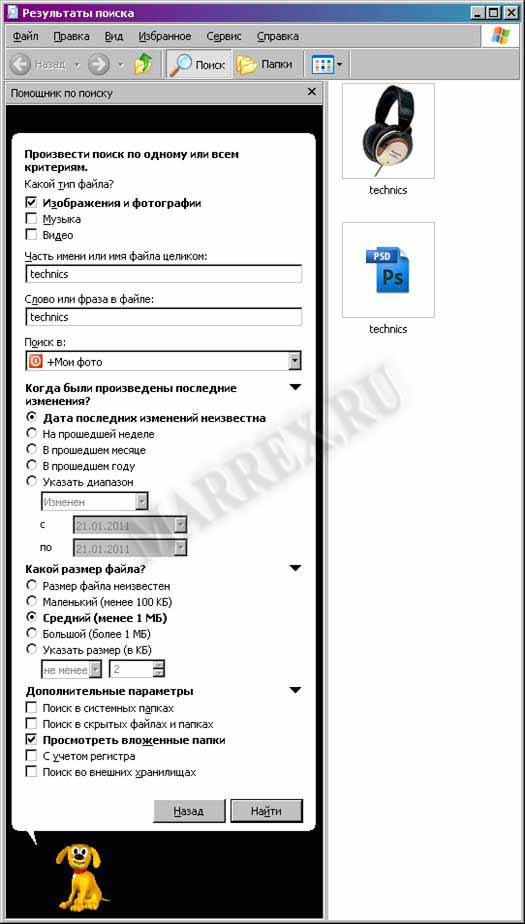
Открывается папка, где лежит наш файл!
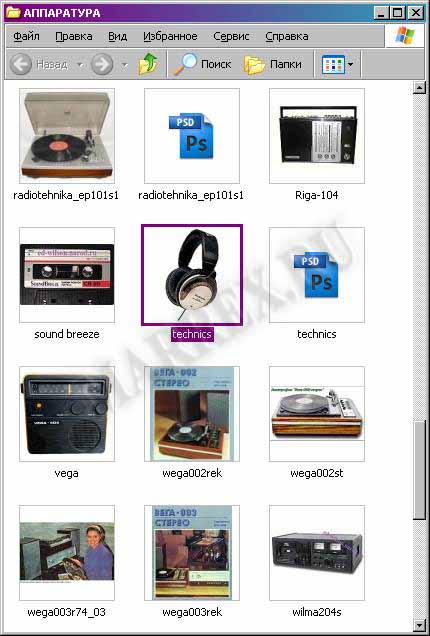
Как найти файл на компьютере в Windows 7?
Ну, а поиск в Windows 7, совсем замечательная вещь! И так, как и в предыдущем случае, мы будем искать фотографию наушников technics., и еще предположим, что наш файл изображение должен быть написан вот так – technics.jpg, если такой вариант не поможет, то можно предложить для поиска technics.jpeg.
Идем в пуск и мы видим, что здесь есть строка для того, чтобы написать название того файла, который вы хотите найти.
Печатаем technics.jpg - и смотрим, что у нас есть под таким названием.

Чтобы теперь найти место, где этот найденный файл находится, нажимаем ПКМ, и ищем строку –«расположение файла».
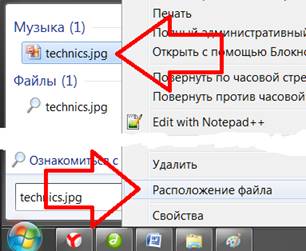
Как найти файл на компьютере в Windows 10?
Для Windows 10 поиск есть рядом с пуском, но к сожалению у меня он не работает на файлы.По этому рассмотрим способ, который действителен не только для Windows 10 , но и будет работать и в предыдущих ОС.
Заходим в любую папку, либо в мой компьютер!
И в зависимости от вашего местоположения поиск будет направлен вниз пирамиды – мой компьютер высшая точка пирамиды. Т.е. если в зайдете в мой компьютер, то он будет искать по всем дискам, флешкам и т.д. ,
что в данный момент у вас подключены к компьютеру!
В правом верхнем углу видим строку с лупой – печатаем искомое название файла… происходит процесс поиска – и если поиск удачный – то вот ваш найденный файл.
Для того, чтобы найти файл нужно нажать - местоположение файла.
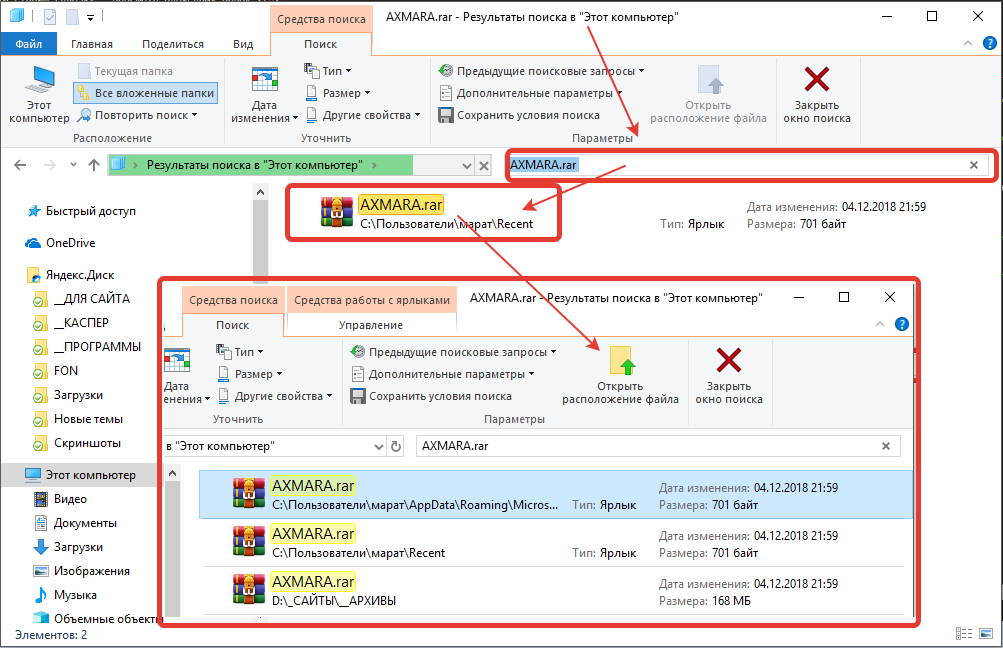
Вот и всё!
Не теряйте свои файлы!